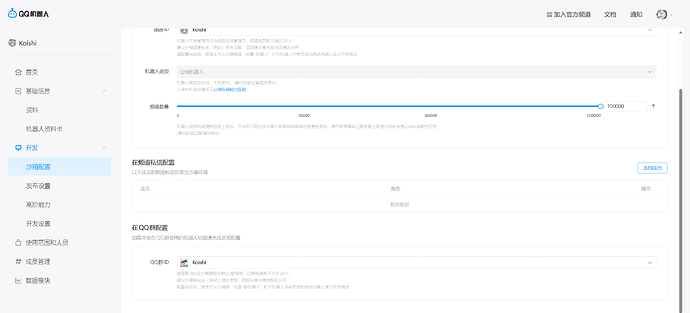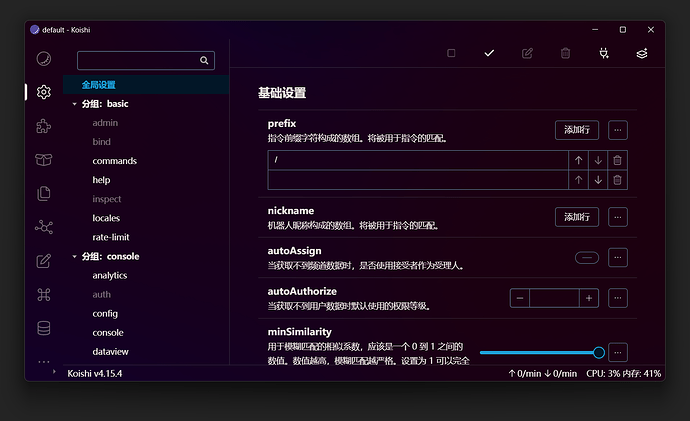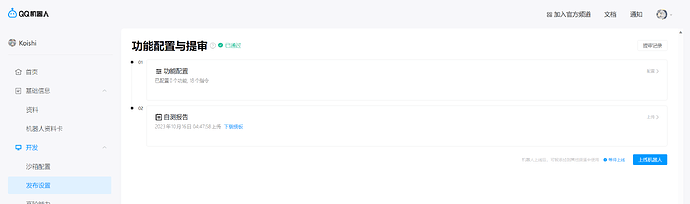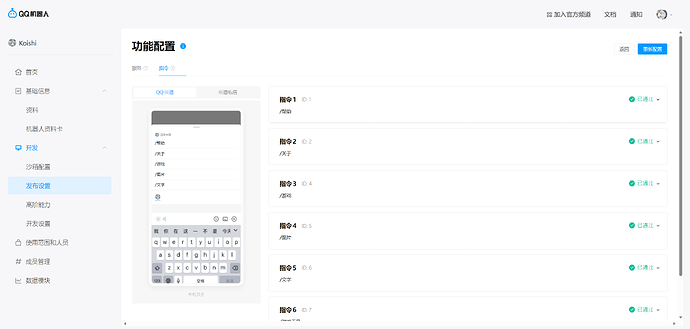ilharp
10
步骤 ④
将机器人拉入测试群/测试频道
你可以选择在 QQ 群或 QQ 频道中测试你的机器人。
在 QQ 群中测试(点击展开)
首先,将你的手机 QQ 升级至最新版(不低于 8.9.90),并在手 Q 内创建一个自己为群主的测试群。
之后,回到 QQ 机器人的网页后台,点击左侧的「沙箱配置」,翻到页面最下方,在「在 QQ 群配置」一栏选择刚刚创建的测试群。
接着,在手 Q 中打开测试群,点击右上角的菜单图标,向下翻动找到「群机器人」选项,进入并添加刚刚创建的机器人。现在,你已可以在 QQ 使用自己的机器人。输入「@」并选择机器人,然后在后面输入「help」并发送。你可以看到机器人正常工作。
结论:你已将自己的机器人拉入测试群,并能够正常使用机器人。
恭喜,你刚刚创建了自己的机器人。
在 QQ 频道中测试(点击展开)
首先,将你的手机 QQ 升级至最新版(不低于 8.9.90),并在手 Q 内创建一个自己为频道主的测试频道。
之后,回到 QQ 机器人的网页后台,点击左侧的「沙箱配置」,在最上方的「在 QQ 频道配置」一栏选择刚刚创建的测试频道。
接着,在手 Q 中打开测试频道,在频道列表区域,点击最上方的 Header 大卡(背景图),点击「机器人」,翻到页面最底部并添加刚刚创建的机器人。现在,你已可以在 QQ 使用自己的机器人。输入「@」并选择机器人,然后在后面输入「help」并发送。你可以看到机器人正常工作。
结论:你已将自己的机器人拉入测试频道,并能够正常使用机器人。
恭喜,你刚刚创建了自己的机器人。
2 个赞
ilharp
11
下面的内容有「疑难解答」和「后续」两部分。如果你遇到问题或还想继续进行后续步骤,那么可以继续往下阅读。
3 个赞
ilharp
12
后续 ①
配置斜杠指令
QQ 机器人的斜杠指令功能使你可以直接点选需要使用的指令,而无需手动输入。
首先,在 Koishi 中点击左侧栏的「插件配置」,接着选择插件列表中最上方的「全局配置」。
向下翻动到「prefix」配置项,并按照图中填写。第一项为「/」,第二项不填。 这使得你的机器人在带斜杠和不带斜杠的情况下都能正确触发指令。
最后,点击右上角的「对勾」图标,重启 Koishi。
接下来,回到 QQ 机器人后台,点击左侧的「发布设置」,然后点击「功能配置」右侧的「配置」按钮。
选择「指令」选项卡,点击右上角的「配置」,并在这里配置机器人的可用指令。
配置完毕后,点击「保存」。现在,你已经可以使用斜杠指令。
结论:你已在 Koishi 中正确配置斜杠指令支持,并在 QQ 机器人后台添加了可用指令。
3 个赞
ilharp
13
后续 ②
提测与上线
机器人准备完毕后,你可以开始进行提测与上线步骤。
在提测前,你应当完成上方的「配置斜杠指令」步骤,并确保你的机器人已经有可用的指令。
打开 QQ 机器人后台,点击左侧的「发布设置」,然后点击「自测报告」内的「下载模板」,下载一份自测报告模板。
认真自测并填写此模板。自测完毕后,上传自测报告,并点击「上线机器人」。腾讯将会人工审核你的机器人,并准许上线。
结论:你已提测机器人。
3 个赞
ilharp
14
遇到问题
如果你遇到问题,你应当首先收集与问题有关的全部信息。「Koishi 用户交流群群规」 贴中给出了收集信息的方法:
收集信息后,翻阅下方的讨论,查找是否有与你的问题相同的问题,并按照解决方法操作。如果没有找到相同的问题,那么你现在可以带上全部的信息回帖。
2 个赞
ilharp
15
疑难解答 ①
Koishi 点亮黄灯
Koishi 点亮黄灯的原因可能有多种。继续翻动,排查每一种原因。
2 个赞
ilharp
16
疑难解答 ②
Koishi 点亮黄灯(四项数据填写错误)
Koishi 插件配置内,填写数据的需求和顺序都和上文机器人后台中的不相同,请仔细对照后填写。
3 个赞
ilharp
17
疑难解答 ③
Koishi 点亮黄灯(intents 配置错误)
如果插件的运行日志内出现如下字样(disallowed intents 字样):
[W] adapter disallowed intents, will retry in 5s...
或如下字样(1006 字样):
[W] adapter failed to connect to wss://api.sgroup.qq.com/websocket, code: 1006, will retry in 5s...
说明你的 intents 配置项配置错误。
翻到上方,重新根据教程配置 intents。注意你只能启用你具有权限的 intents。如果你不清楚你是否具有权限,那么就是没有,需要独立申请。
如果遇到问题,可以加入帖子最上方的用户交流群提问。企业用户可以通过企业绿色通道联系 Koishi 客服。
1 个赞
ilharp
18
疑难解答 ④
部分图片无法发送
QQ 并未提供发送本地图片的功能,但 Koishi 提供了此功能。 可以查看下方的帖子进行配置。
未来如果 QQ 提供了此功能,那么就不需要再进行配置。
1 个赞